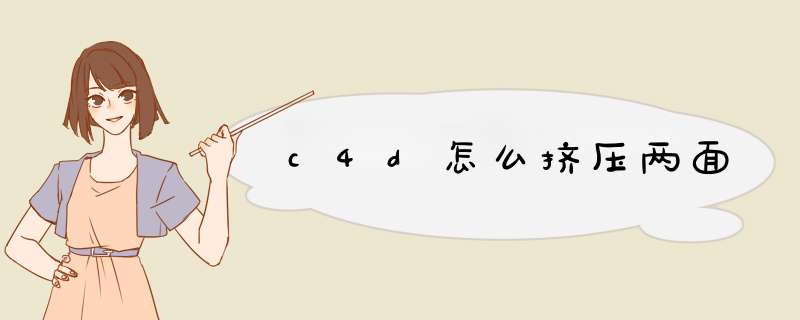
面的挤压
线可以挤压,但不能内部挤压,面都可以,以圆盘为例:
全选面之后,快捷键D,设置合适的偏移量,就会形成图3的多边形,但这个时候是没有封闭的
选中“创建封顶”,就会形成一个封闭的多边形
不规则的面也可以挤压
1、打开3Dmax 2015。
2、打开一个已经做好的文件,鼠标左键单击其中一个物体,只有选择了物体,才能使用修改命令。
3、然后点击右侧面板中的修改按钮。
4、接着点击配置修改器集按钮。
5、在d出的下拉列表当中选择配置修改器集。
6、然后在d出的窗口中选择你想要添加的命令,鼠标左键单击按住,然后在添加至右侧的空白按钮框中。
7、添加完成后,点击底部的确定按钮。
8、然后会到主页面就可以看到修改器列表下方会出现添加的修改命令按钮了,可以添加一下常用的命令在此,这样就不必每次都打开修改器列表一个一个的找了。
可以是网上下载的文件,也可以是自己在PS中画好的图形,总之,是要能在ai中打开的,这种矢量的图形就可以了
存储的时候要注意,是存储为AI 8.0的形式,因为这个低版本的,才能更好的兼容C4D软件,这样不容易出现路径上的问题
打开电脑中的C4D软件,找到菜单栏“文件-合并 ” 快捷键是ctrl+shift+o
找到存储的8.0的那个ai文件,直接点击打开
打开,选择默认的就可以了,尺寸这个不用在意,因为打开后也可以在C4D中去调整大小
点击确定后,就打开了文件(这里说明一下,可能看到页面空,其实在视窗的下面是有文件的,那个圆圈中的蓝色小三角,可以双击一下,会在页面居中显示)也可以直接按一下键盘上的H键,可以让合并的路径文件,在页面居中显示
找个时候的路径是分开很多个闭合路径的,你可以将路径都连接成一个路径,再使用挤压,也可以不连接,两种方法都可以,看你自己的需求。
第一种方法:不连接路径可以直接添加挤压,这里有一个关键点,就是要勾选上层级,因为挤压只会挤压的是最近一层的路径文件,勾选层级,就能够都挤压了
第二种方法:连接路径
a.如果箭头位置,右键“选择子级”
b.还是箭头位置右键,选择“连接对象+删除”
将路径连接为一个路径,然后再添加挤压
欢迎分享,转载请注明来源:内存溢出

 微信扫一扫
微信扫一扫
 支付宝扫一扫
支付宝扫一扫
评论列表(0条)